Изучение того, как перенести файлы из iTunes в Dropbox
В этой статье мы узнаем, как передавать ваши файлы из Из iTunes в Dropbox, если у вас уже загружены все ваши самые популярные музыкальные файлы и вы хотите сохранить их для использования в будущем, уловки, которые мы здесь изучим, окажут огромную помощь. Если вы не знаете, Dropbox - это инструмент, который предлагает способ, с помощью которого мы можем наслаждаться нашими мультимедийными файлами, такими как фильмы, телешоу, аудиокниги и музыкальные файлы, в автономном режиме в очень удобной для пользователя форме. С его помощью вы можете хранить файлы большого размера, даже не используя жесткий диск в качестве дополнительного хранилища.
Технически перенести файлы с любой платформы на Dropbox довольно просто; однако в некоторых случаях могут быть ограничения, например, на перенос файлов из iTunes в Dropbox. Итак, если у вас такие же трудности, эта статья поможет вам кое-что прояснить, что вы можете попытаться без проблем перенести файлы из iTunes в Dropbox. Давайте теперь начнем изучать, как с этим бороться, по мере продвижения статьи.
Содержание Руководство Часть 1. Могу ли я переместить медиатеку iTunes в Dropbox?Часть 2. Как перенести файлы iTunes в Dropbox?Часть 3. Бонус: как удалить DRM из музыкальных файлов iTunes?Часть 4. Подводя итоги
Часть 1. Могу ли я переместить медиатеку iTunes в Dropbox?
Если вы являетесь постоянным пользователем Apple, с тех пор вы должны знать, что ваша медиатека iTunes не описывается как простая коллекция ваших самых любимых и самых прослушиваемых аудиофайлов. Чтобы иметь возможность управлять всей библиотекой, ваш iTunes использует несколько файлов конфигурации и информацию о базе данных. Поэтому, если вы собираетесь вручную перенести файлы iTunes в хранилище любого типа, что было бы рискованно и сложно, результаты, которых вы ожидаете, могут быть не такими, как есть.
С другой стороны, можно передавать музыку или аудиофайлы из iTunes в Dropbox с помощью внутреннего инструмента iTunes. Итак, да, это возможно, мы поделимся с вами шагами, как это сделать, по мере написания статьи.
Часть 2. Как перенести файлы iTunes в Dropbox?
Теперь, когда мы знаем, что можно передавать музыкальные файлы из iTunes в Dropbox, следующее, что нам нужно выяснить, - это то, как мы это делаем. Мы расскажем вам, как перенести вашу музыку или аудиофайлы из iTunes в Dropbox.
Шаг 1. Изначально вам нужно запустить свою учетную запись iTunes. После того, как вы уже открыли его, перейдите в «Настройки», которые вы можете увидеть в меню iTunes, или вы также можете щелкнуть вкладку «Редактировать» в списке меню, если вы используете персональный компьютер с Windows в качестве операционной системы.
Шаг 2. В папке «iTunes Media» вы должны нажать кнопку «Дополнительно» и щелкнуть вкладку «Изменить».
Шаг 3. Появится всплывающее окно, которое вы должны использовать, чтобы иметь возможность перейти в свою папку Dropbox, а затем нажмите опцию «Новая папка», чтобы создать новую. Вы можете назвать папку так, как вы хотели бы, имя вашей библиотеки iTunes.
Шаг 4. Коснитесь вкладки «Открыть».
Шаг 5. Есть флажки, которые вы должны установить, установите флажок рядом с «Сохранять папку iTunes Media в порядке», а также «Копировать файлы в папку iTunes Media при добавлении в библиотеку». Затем нажмите кнопку «ОК», чтобы сохранить все внесенные вами изменения.
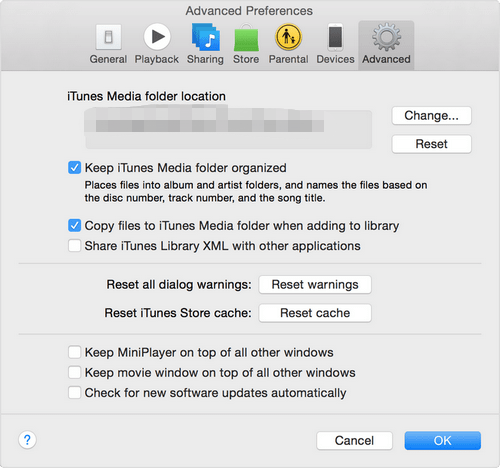
Шаг 6. Затем вы должны нажать «Организовать библиотеку», которую вы можете прочитать из «Библиотеки», которая указана в меню «Файл», а затем поставить галочку в поле рядом с «Объединить файлы», а затем нажать «ОК», чтобы доработать изменения.
Этот процесс может быть полезен, однако по ходу могут возникать проблемы. Помимо этого, вы также можете попробовать еще один способ, который мы обсудим в следующей части статьи.
Часть 3. Бонус: как удалить DRM из музыкальных файлов iTunes?
Если вы один из меломанов, которые сталкиваются с трудностями при переносе файлов из iTunes в Dropbox, и вы не предпочитаете метод, который мы обсуждали ранее, есть способ, который в конечном итоге поможет вам запутаться, когда дело доходит до него. У нас есть инструмент, который может преобразовывать ваши файлы в файлы более универсального типа, помогая вам избавиться от управления цифровыми правами или DRM и легко приступайте к передаче файлов.
Этот инструмент поможет перечислить все типы файлов, которые, по вашему мнению, можно передать в Dropbox или на любые другие платформы, чтобы вы могли наслаждаться прослушиванием песен, которые вы любите и обожаете. Инструмент, о котором мы говорим, - это AMusicSoft Apple Music Converter, и эта часть статьи поможет вам узнать больше об этом профессиональном конвертере.
- AMusicSoft Apple Music Converter может помочь вам сэкономить время, которое вы всегда хотели сэкономить. Если вы хотите сэкономить время, чтобы иметь возможность наслаждаться другими делами, которые вы считаете более необходимыми, вы можете попробовать этот профессиональный конвертер. Он может конвертировать ваши файлы всего за несколько минут, и вы даже можете конвертировать целый альбом или целый плейлист всего за один раз, экономя ваше время и энергию.
- Теперь, когда вы можете конвертировать свои файлы в более универсальные типы файлов, это также означает, что вы можете скачать песни которые вы любите и храните их с собой столько, сколько захотите. Это также означает, что вам не нужно подписываться на сайты потоковой передачи музыки онлайн вечно, чтобы наслаждаться песнями, которые вы любите. Если вы решили использовать этот AMusicSoft Apple Music Converter, вы выбираете экономию не только времени, которое вы можете потратить на более важные вещи, но и денег, которые вы можете использовать для других необходимых вещей, которые вам нужны.
- Даже если преобразование файлов займет у вас всего несколько минут, этот профессиональный конвертер гарантирует, что качество файлов не будет нарушено. Музыкальные или аудиофайлы останутся без потерь и в лучшем качестве, несмотря ни на что.
- Чтобы иметь возможность передавать ваши аудио или музыкальные файлы из iTunes в Dropbox, не должно быть обнаружено никаких ограничений управления цифровыми правами или DRM или каких-либо других типов технических ограничений. Этот профессиональный конвертер поможет вам выявить или избавиться от DRM при передаче файлов. Кроме того, поскольку вы будете преобразовывать свою музыку или аудиофайлы в более универсальные, это может вызвать технические ограничения.
- AMusicSoft Apple Music Converter прост в использовании: вам нужно выполнить всего три простых шага, чтобы приступить к конвертации файлов.
- Интерфейс этого профессионального конвертера прост для понимания, все основные вещи, которые могут вам понадобиться, такие как вкладка «Поиск», кнопка «Меню» и вкладка «Преобразовать», могут быть легко найдены.
- Вы можете конвертировать свои файлы во множество других типов файлов. Вы можете выбрать MP3, MP4, WAV, FLAC, M4P, AAC, AC3 и многое другое, если собираетесь передавать и конвертировать музыкальные или аудиофайлы.
Бесплатная загрузка Бесплатная загрузка
Итак, как нам использовать этот профессиональный конвертер?
Шаг 1. Изначально вам необходимо скачать и установить профессиональный конвертер на свой персональный или настольный компьютер. После того, как вы закончите установку, вы можете запустить ее. Теперь вы также можете начать предварительный выбор всех файлов, которые хотите преобразовать. Вы можете выбрать целый альбом или целый плейлист, если хотите сразу несколько преобразований.

Шаг 2. Второй шаг - создать папку, в которой вы будете хранить все файлы, которые вы преобразовали; вы можете либо скопировать и вставить файлы, либо использовать метод перетаскивания. Вы также можете переименовать папку в соответствии с вашими предпочтениями, например, используя название альбома, название песни, жанр песни или даже имена певцов.
Шаг 3. Последний шаг - нажать вкладку «Конвертировать».

Часть 4. Подводя итоги
Существует множество способов передачи наших файлов; однако, это становится сложным в зависимости от среды и платформы, которые вы собираетесь использовать. Использование профессиональных конвертеров, таких как AMusicSoft Apple Music Converter, является одним из способов удобной передачи файлов из iTunes в Dropbox. Мы надеемся, что информация, которой мы поделились, может быть полезна для ваших музыкальных начинаний в будущем. Действительно понятно, что вы ищете способы передачи ваших музыкальных файлов из iTunes в Dropbox, потому что мы хотим сохранить то, что мы ценим, с собой так долго, как мы хотим, и так долго, как мы в этом нуждаемся.
Люди Читайте также
- Все об удалении DRM фильмов из iTunes: что нужно знать
- Пропавшие песни в iTunes: как решить эту проблему
- Как перенести музыку на FitBit Versa из iTunes
- Как перенести плейлист iTunes на Android
- Как исправить iTunes Get Album Artwork не работает
- Руководство о том, как синхронизировать музыку iTunes с Samsung Galaxy
- Преобразование аудиокниг iTunes в Android: простое общее руководство
- Шаги, которые необходимо выполнить при выполнении процесса экспорта MP3 в iTunes
Роберт Фабри — ярый блоггер и энтузиаст, увлеченный технологиями, и, возможно, он сможет заразить вас, поделившись некоторыми советами. Он также страстно увлечен музыкой и писал для AMusicSoft на эти темы.